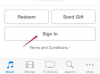Aplicațiile pot fi transferate pe toate dispozitivele dvs. iOS.
Credit imagine: vitchanan/iStock/Getty Images
Transferul de aplicații de pe un iPhone vechi pe unul nou sau partajarea aplicațiilor cu membrii familiei este destul de ușor cu iOS 8. Când configurați un nou iPhone, asigurați-vă că utilizați același ID Apple pe care l-ați folosit pe ultimul iPhone. Pentru a partaja aplicații cu membrii familiei, activați opțiunea Partajare în familie din Setări. Până la cinci membri ai familiei pot fi apoi asociați contului dvs., astfel încât să vă poată accesa aplicațiile, precum și celelalte achiziții Apple. Rețineți că partajarea aplicațiilor cu cei care nu sunt membri ai familiei poate fi considerată o încălcare a Termenilor și condițiilor Apple.
Configurarea unui nou iPhone
Orice descărcați din App Store, iTunes sau iBooks este legat de ID-ul dvs. Apple, nu de dispozitivul pe care îl utilizați. Aceasta înseamnă că, dacă cumpărați un iPhone nou, sau chiar un iPad sau iPod Touch, puteți descărca din nou aceleași aplicații, gratuit. Când vi se solicită să introduceți un ID Apple în timp ce configurați un nou iPhone, introduceți același ID Apple pe care l-ați folosit pe ultimul iPhone. Când accesați App Store, atingeți „Actualizări” și apoi „Achiziționat” pentru a găsi vechile aplicații. Dacă ați sincronizat aplicațiile de pe vechiul iPhone cu iTunes, puteți, de asemenea, să sincronizați noul iPhone cu iTunes pentru a transfera acele aplicații. Backup-urile folosind ID-ul tău Apple sunt, de asemenea, interschimbabile, așa că dacă ai făcut o copie de rezervă a oricărui dispozitiv iOS cu iCloud sau iTunes, poți folosi acele copii de rezervă atunci când îți configurezi noul iPhone.
Videoclipul zilei
Resetarea unui iPhone
Dacă ați creat deja un nou ID Apple pe un nou iPhone, luați în considerare resetarea și ștergerea setărilor. Faceți copii de rezervă ale fișierelor pe computer, deoarece iCloud nu va funcționa de la un ID Apple la altul. Lansați „Setări”, selectați „General”, atingeți „Resetare” și selectați „Ștergeți tot conținutul și setările.” Când iPhone-ul repornește, vi se solicită să introduceți un ID Apple. Utilizați ID-ul Apple de pe ultimul iPhone pentru a putea accesa aplicațiile achiziționate, precum și conținutul iTunes și iBooks.
Schimbarea contului din App Store
În afară de resetarea unui iPhone, o altă opțiune este să vă deconectați atât de la iTunes, cât și de la App Store, apoi să vă conectați din nou cu ID-ul Apple al vechiului iPhone. Problema cu această metodă este că Apple te face să aștepți 90 de zile înainte de a putea schimba de la un ID Apple la altul. Lansează „Setări”, selectează „iTunes & App Store”, apoi atinge ID-ul tău Apple actual și selectează „Deconectare”. Introduceți vechiul iPhone ID Apple și, după ce verificați informațiile cardului dvs. de credit, ar trebui să aveți acces la aplicațiile pe care le-ați achiziționat pe vechiul dvs iPhone.
Partajarea aplicațiilor cu familia
Planul Apple Family Sharing, lansat cu iOS 8, permite unui adult să partajeze aplicații, precum și conținut iTunes și iBooks, cu până la cinci membri ai familiei. Dacă doriți să împărtășiți achizițiile cu un soț, de exemplu, lansați „Setări” pe iPhone, selectați „iCloud”, apoi „Configurați partajarea familiei”. Când vi se solicită, puteți trimite o invitație către dvs soție. Dacă are iOS 8, va primi invitația prin iCloud pe iPhone. După ce ea acceptă invitația, achizițiile tale vor fi vizibile în ecranul Achiziționat din App Store de pe iPhone-ul ei.
Folosind Family Sharing
Dacă folosiți Family Sharing, există câteva puncte importante de reținut. În primul rând, spre deosebire de filme și muzică, nu toate aplicațiile pot fi partajate. Pentru fiecare aplicație, dezvoltatorul trebuie să activeze Family Sharing înainte de a o putea partaja. În al doilea rând, oricine cu care partajați aplicațiile dvs. este acum conectat cu ID-ul Apple al persoanei care a trimis inițial invitațiile -- poate dvs. Orice aplicație sau conținut iTunes pe care le achiziționează apoi vor fi facturate pe cardul dvs. de credit. În cele din urmă, într-o notă pozitivă, orice aplicație sau alt conținut Apple cumpărat de membrii familiei dvs. înainte de a activa Family Sharing sunt acum disponibile și pe iPhone.